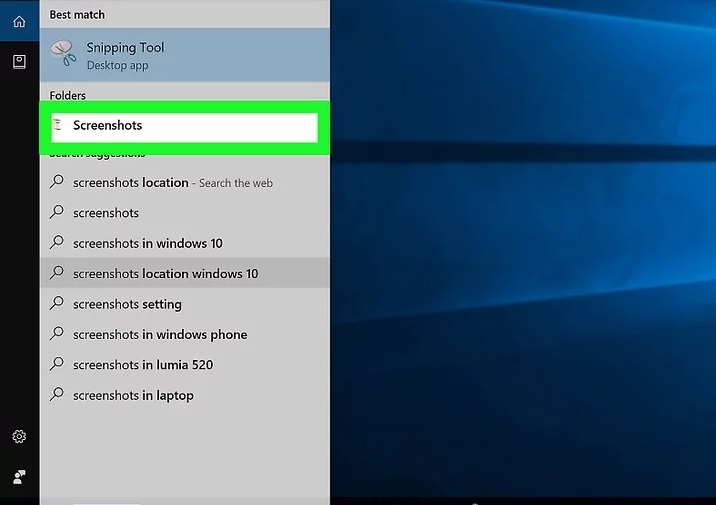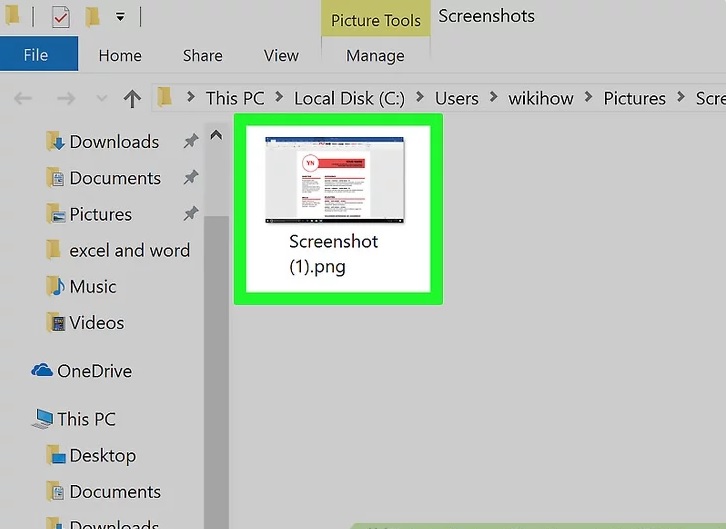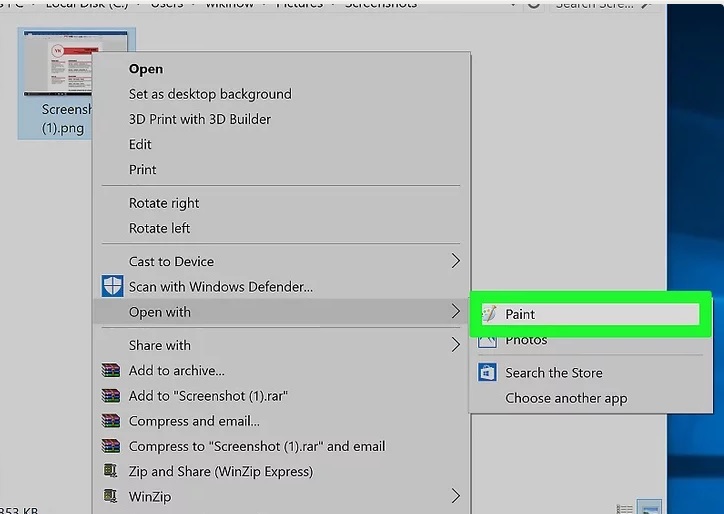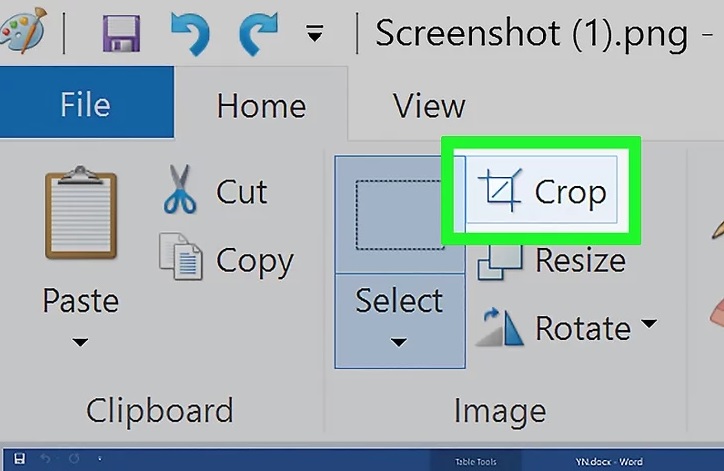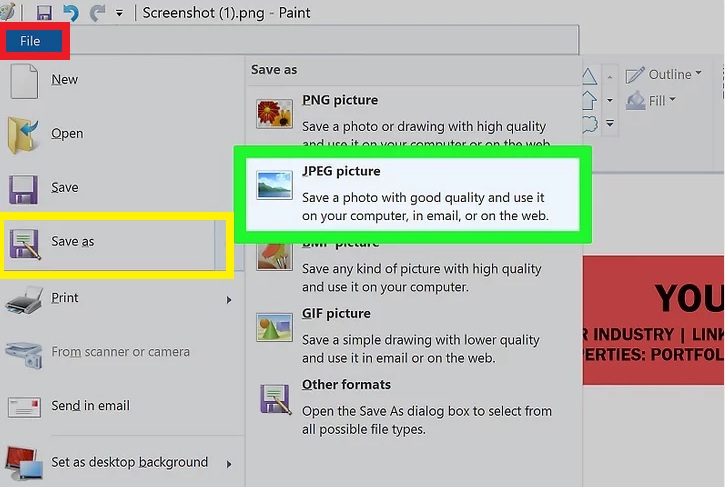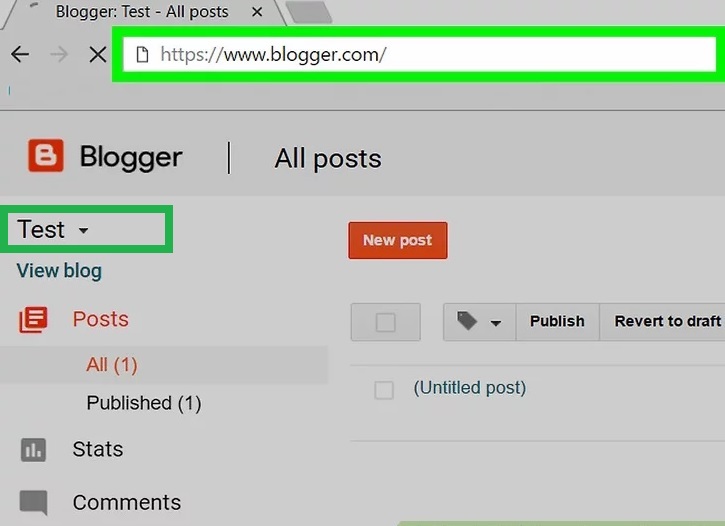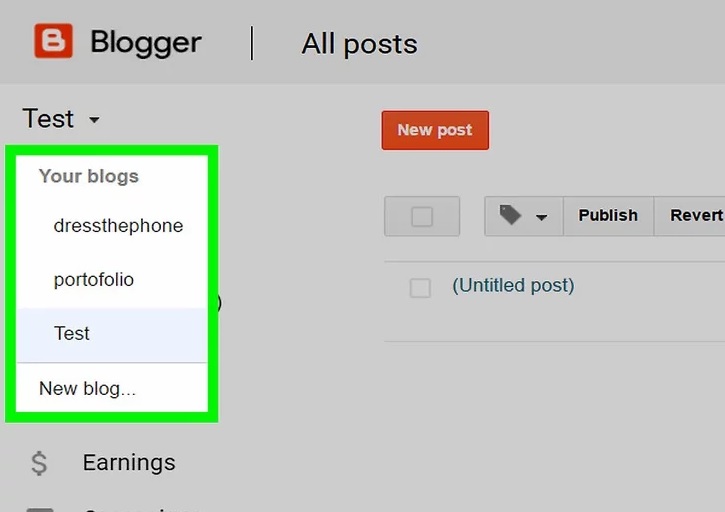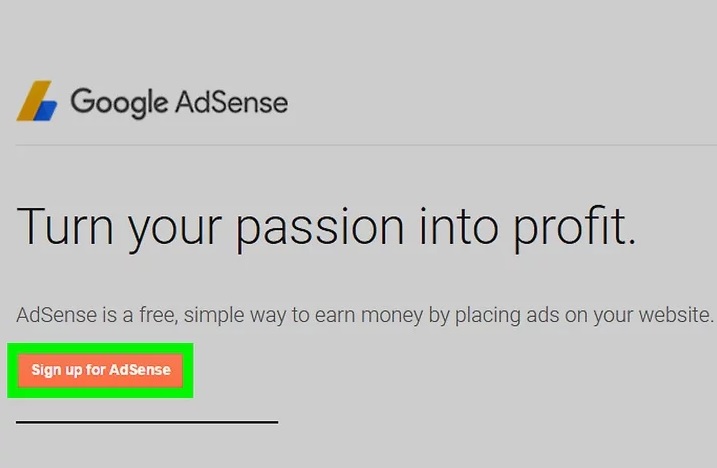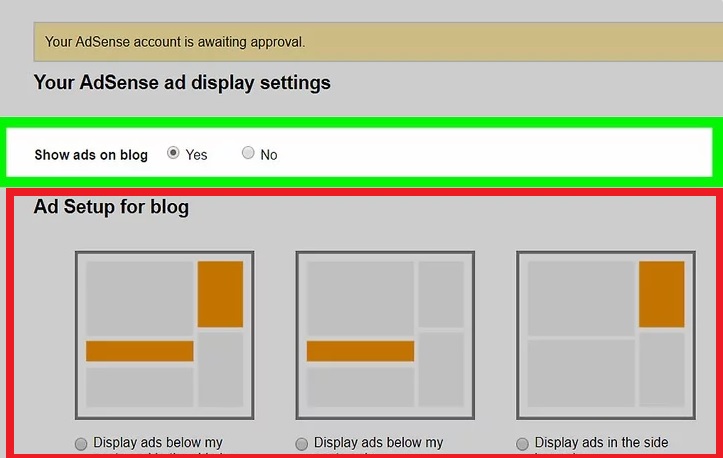نحوه ی پیدا کردن دوربین های مخفی با استفاده از دوربین تلفن های هوشمند
ترفند ها به شما آموزش میدهد که چگونه دوربین های مخفی را در خانه یا ساختمان خود پیدا کنید. با اینکه دوربین های مخفی کوچک هستند و به راحتی پنهان میشوند, راه حل های ساده ای برای پیدا کردن آنها وجود دارد.
- برنامه ی دوربین گوشی هوشمند خود را باز کنید. آیکون دوربین در صفحه ی اصلی تلفن هوشمند یا در کشوی برنامه های شما قرار دارد.
- دوربین جلویی را روشن کنید.
- اطمینان حاصل کنید که گوشی هوشمند شما می تواند نور مادون قرمز را مشاهده کند. برای این کار می توانید از کنترل تلویزیون استفاده کنید :
کنترل تلویزیون را رو به دوربین گوشی بگیرید و یکی از دکمه های آن را فشار دهید, باید نوری را مشاهده کنید, اگر نوری مشاهده نکردید بدین معناست که دوربین دستگاه شما نور مادون قرمز را مشاهده نمی کند.
- چراغ های اتاقی را که می خواهید بررسی کنید, خاموش کنید. برای این کار باید تا جایی که می توانید اتاق را تارک کنید.
اگر نور دیگری وارد اتاق می شود, مانند نور از پنجره, پرده ها را بکشید.
- دوربین خود را اطراف خانه بچرخانید و به دنبال نور مادون قرمز باشید. اگر نوری مشاهده کردید به احتمال زیاد دوربین مخفی در آن قسمت نصب شده است.